不知道各位 PPTer 有没有这样的经历——
想让自己的 PPT 与众不同,却苦于没有好的创意而绞尽脑汁;找来的模板千篇一律基本没有新意……
所谓求人不如求己,今天我们教给大家一些实用的创意排版小技巧,让你的 PPT “立”起来。


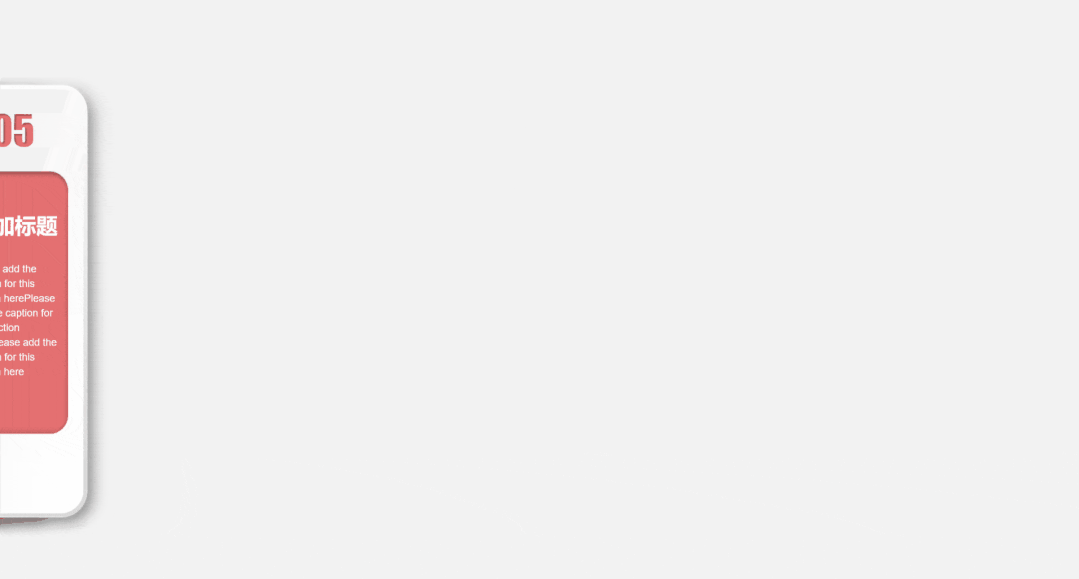
微立体应该是最常见的一种 PPT3D 效果表达,制作非常简单。
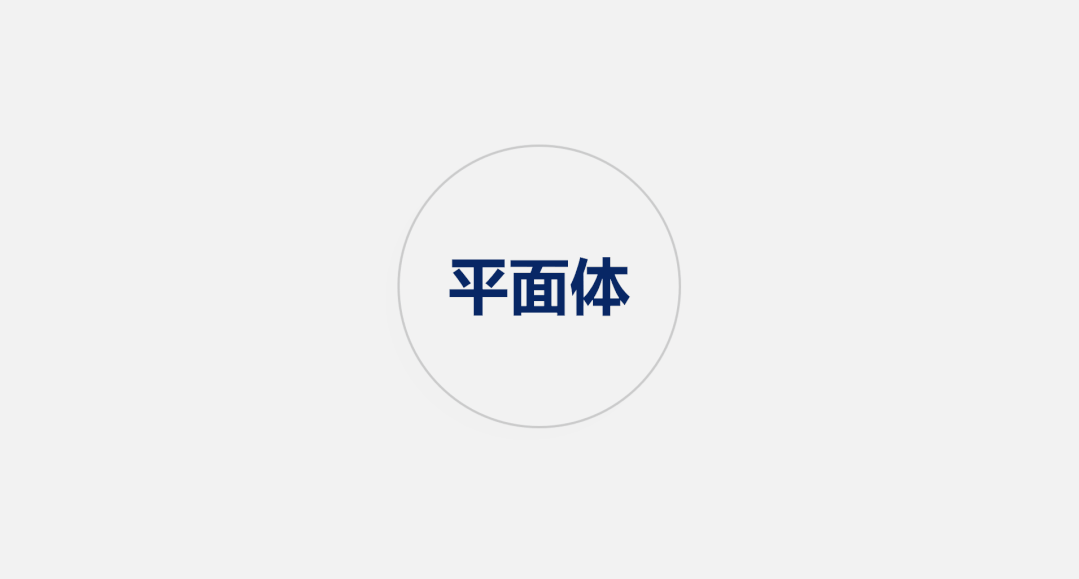
微立体制作的原理是视觉光线效果,通常情况下有阴影是因为有光线的照射,光线照在物体上,靠近光源的一面比较亮偏白,背光的一面较暗发黑。
在绘制图形的时候可以用较亮和较暗的两个不同颜色作为渐变填充,同时轮廓线增加相反的效果,再加上一个阴影效果可以了。

让你的PPT像UI设计一样高端
新拟态 (Neumorphism) 起源于 2019 年 11 月 5 日,来自乌克兰的设计师 Alexander Plyuto 在 dribbble 上发布图的一张作品,此图一经发布立马在世界 UI 设计界引起一阵热潮。

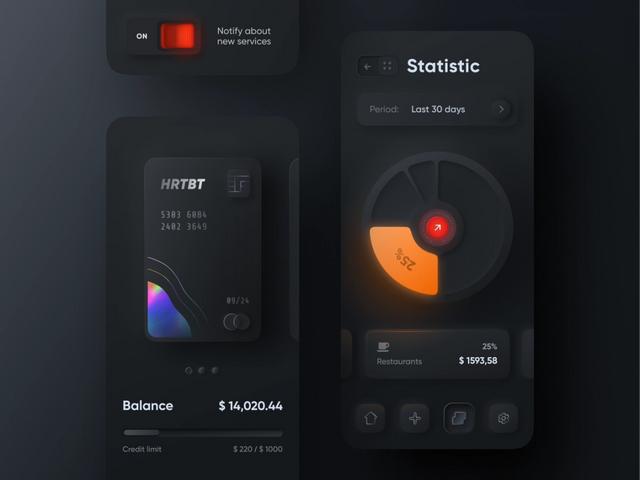
其实这种新拟态风的 UI 效果利用 PPT 也可以轻松实现。
我们先来看看效果吧!


1. 首先插入一个图形,将颜色填充为背景颜色,去掉形状轮廓。
2. 设置形状格式,添加“右下方阴影”,颜色填充深色,调整模糊度和距离数值。

3. 选中形状,复制一个,设置形状格式,添加“左上方阴影”,颜色填充浅色(白色),调整模糊度和距离数值。

4. 最后将两个图形重叠 Ctrl G 进行组合就制作完成了!

制作立体效果

像上面这种文字的立体效果就是使用 iSlide 插件的补间功能实现的,制作方法非常简单:
- 输入需要制作的文字,调整文字角度;
- 复制一个文字移动到合适的位置,降低文字透明度(也可以更换一下颜色);
- 选中两个文字使用 iSlide 插件补间功能,设置补间数量,然后点击确定一键完成补间操作,最后将补间形成的所有内容选中 Ctrl G 进行组合。

让你的图片不再平躺
4.1/设置图片格式,添加阴影效果


4.2/给图片手动绘制立体阴影
有时候通过在图片格式设置里添加的阴影效果并不能达到我们所需要的效果,这时候我们可以手动绘制阴影效果来进一步突出图片的立体感。
- 绘制一个灰色矩形,右键选择编辑顶尖,向外拖动右下角的点,
- 添加边缘柔滑效果,建议数值设置在 14-20 磅之间。
- 最后将矩形和图片进行重叠,将矩形置于图片下层。

当然这种效果也可以用 PPT 自带的图片样式功能快速实现(选中图片点击图片格式,就能找到图片样式选项)。

选择一种自己喜欢的图片立体效果,直接点击应用就可以一键生成。

为了让图片的立体效果和背景更加的融合看起来更加的舒服。我们也可以在参数设置里对边框硬度和阴影的明暗度进行调整。

进行简单的参数调整,就可以让图片的三维立体效果变得与背景更加的融合自然。


4.3/裁剪图片制作立体效果
通过对平面图片的简单裁切和抠图,也可以轻松制作出图片的立体效果,比如文章开头所展示的那张山峰图的立体效果,就是用这种方法制作出来的。
- 首先对图片图片的主题部分进行简单抠图(在图片格式选项里找到删除背景选项)。

2.再次插入图片,将图片从底部开始裁切为一个梯形。
3.最后将裁切好的两张图片进行组合,再给梯形图添加一点向下的阴影效果。

利用图片裁切的方法,还可以制作出更多有创意的立体图片展示效果。


4.4/给图片添加三维效果,让图片“站”起来

像这种折页的效果,只需要统一图片的大小在三维旋转格式选项中,选择合适的旋转角度,然后把图片对齐拼接在一起,然后添加一个映像倒影就能制作完成。
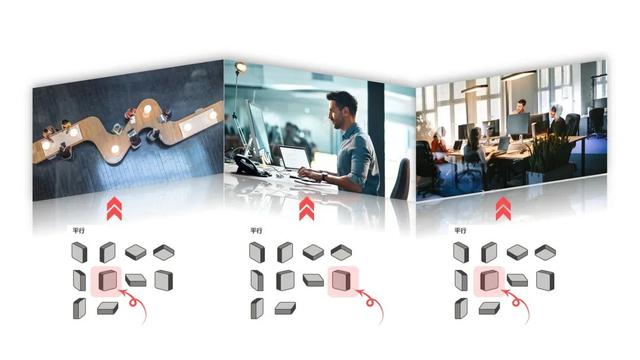
学会这种方法你还能制作出更多有创意的三维图片效果。

可以在形状选项中插入立体图形来快速制作 3D 效果。

插入四个立方体填充不同的颜色,绘制几根线条并给线条设置一定的渐变,用线条将四个立方体组合串联起来,就可以快速制作出这样的一页服务器网络搭建示意图。
,




